PDF转图片怎么转?有这5种转换方法就够了,高效无损转换
- 来源: 金舟软件
- 作者:Lyan
- 时间:2025-03-06 18:06:05

金舟PDF转换器 For Mac
-
官方正版
-
纯净安全
-
软件评分:
Mac用户没有Windows用户群体大,想要实现PDF转图片的话容易被mac电脑限制住,因为网上有很多方法都仅适用于Windows电脑,那么想要在mac上实现pdf转图片都有哪些方法呢?
在Mac平台上其实也有很多专业的PDF转换器,通过这些软件我们可以轻松实现pdf转图片,且能够批量转换,节省时间提高效率。本文介绍几个简单的方法,有需要的可以往下看看!
方法一、金舟PDF转换器(For MAC)
金舟PDF转换器支持Windows和Mac电脑使用,软件提供了两个版本,功能上是一致的。既可以实现pdf转成其他格式,又可以将其他格式转为pdf格式,操作步骤也是一样简单,几个步骤就能够将多个pdf转为图片格式了
PDF转图片的具体操作:
Step1、选择「PDF转图片」转换功能,并且将PDF文件导入进来,可批量导入;
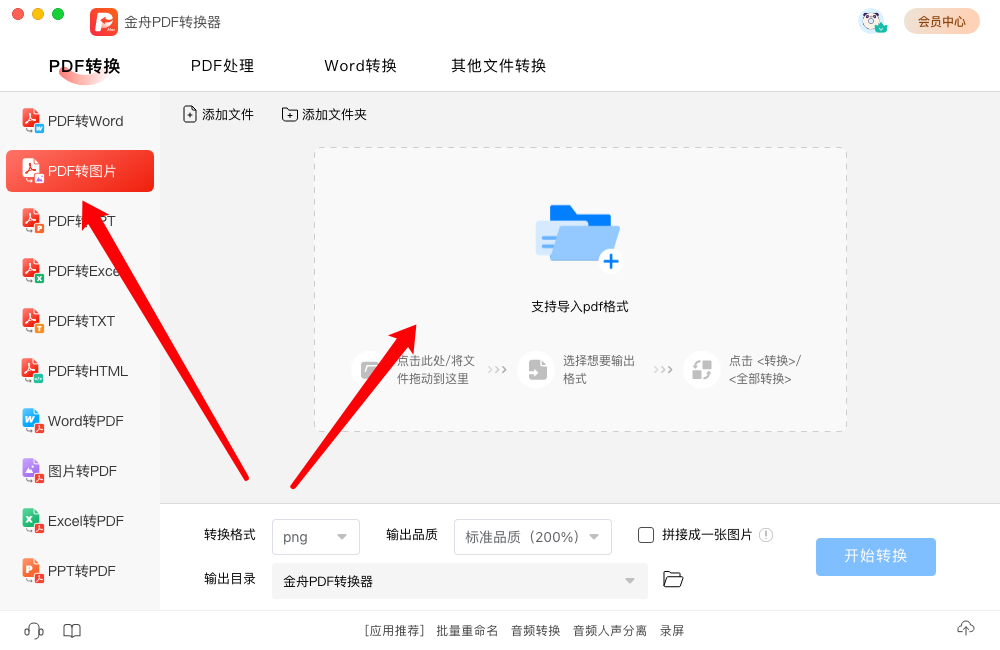
Step2、转换格式支持png、jpg和bmp三种格式,三选一即可;
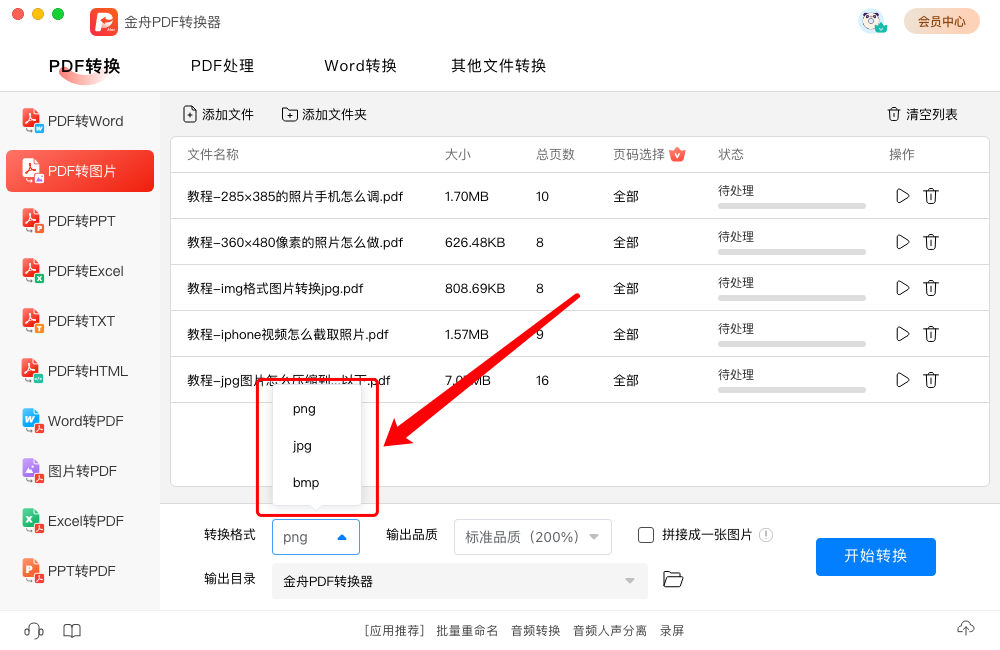
Step3、输出品质分别支持以下几种,品质越高画质越清晰,同时文件也就越大;
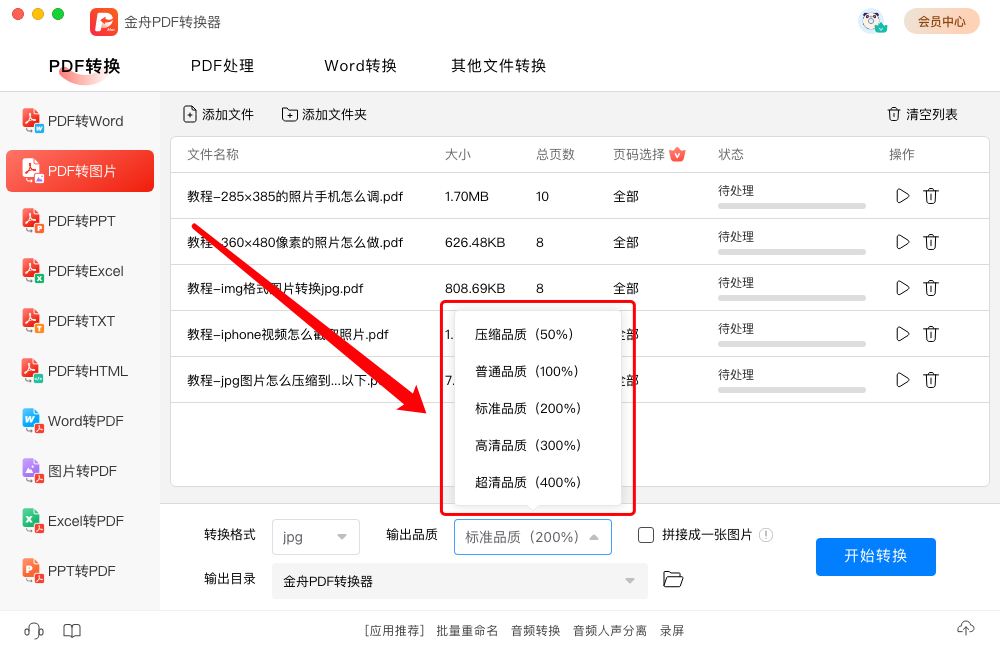
Step4、如果需要将pdf页面全部拼接成一张长图,那么请勾选以下按钮;
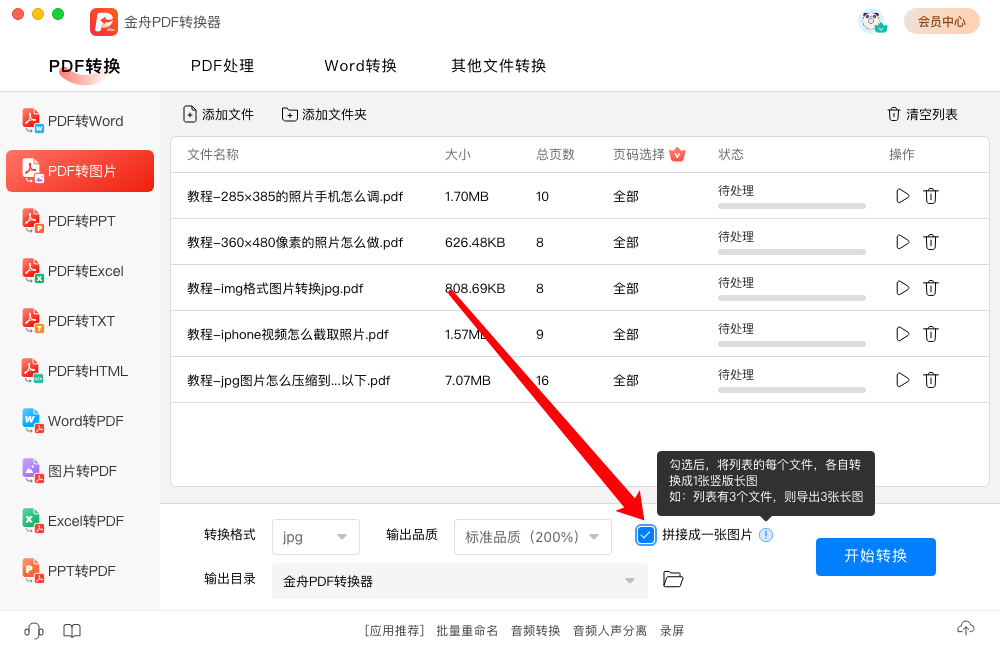
Step5、软件不会覆盖原文件,设置新的输出目录方便管理转换导出后的文件;
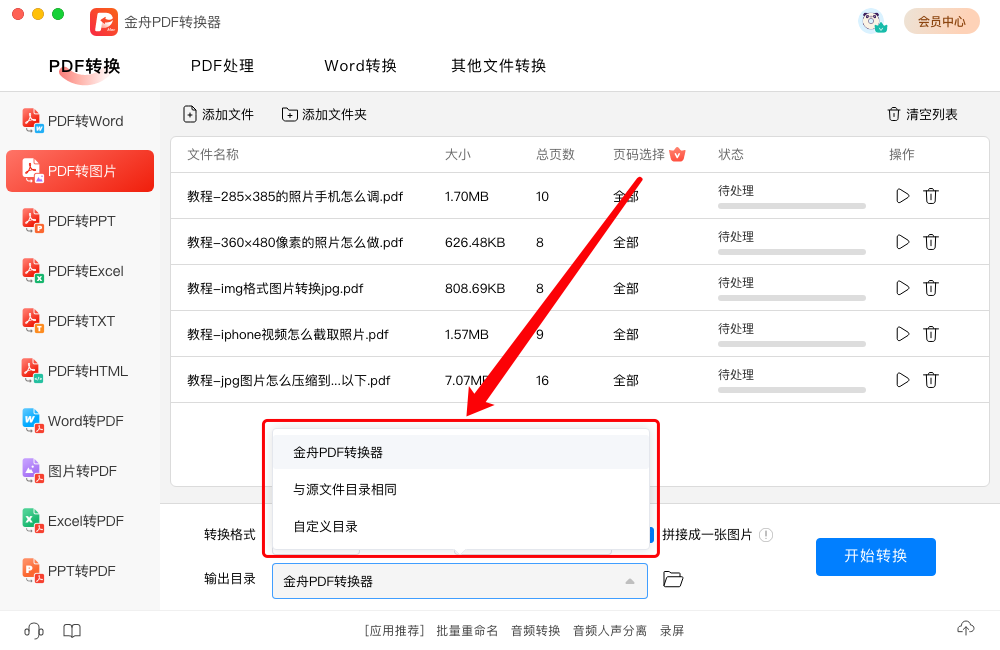
Step6、完成以上设置后,直接点击「开始转换」按钮;
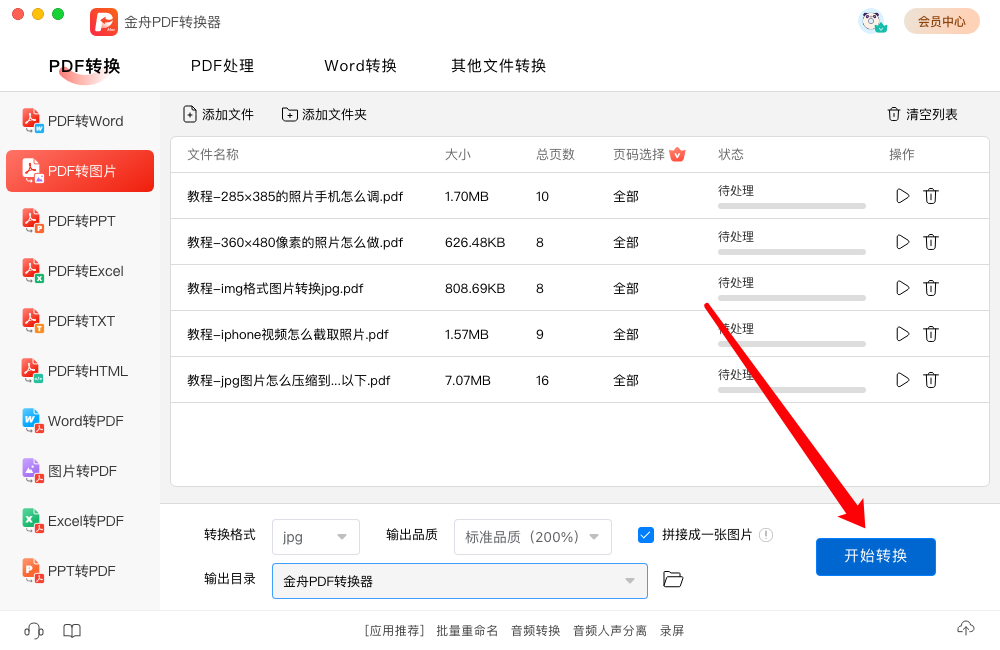
Step7、转换完成后,点击前往导出文件夹查看;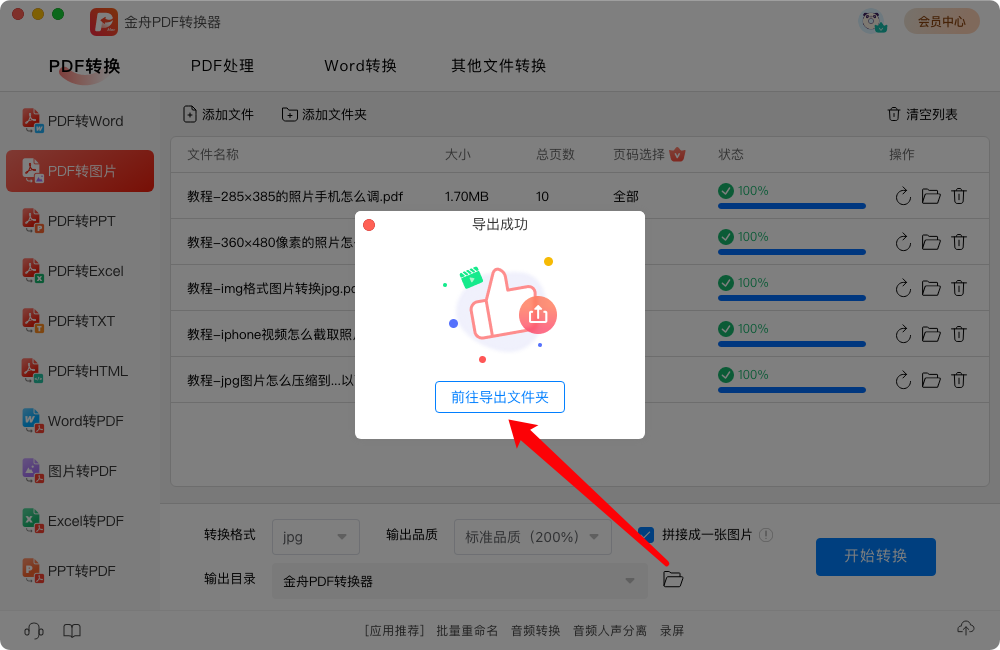
Step8、如图,pdf文件就成功转成图片格式了。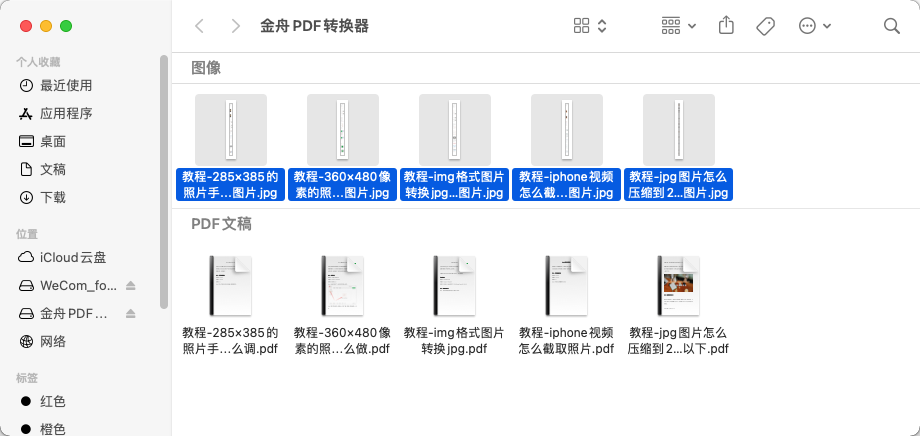
方法二、Creative Convert图片格式转换
Mac电脑上为数不多的一款应用程序,支持将pdf、ai、psd转换为图片格式。不仅仅支持mac电脑,Windows电脑上也可以使用。不论您是在办公、学习还是娱乐中,无论是处理文档、图片、音频还是视频,Creative Convert都能满足你的转换需求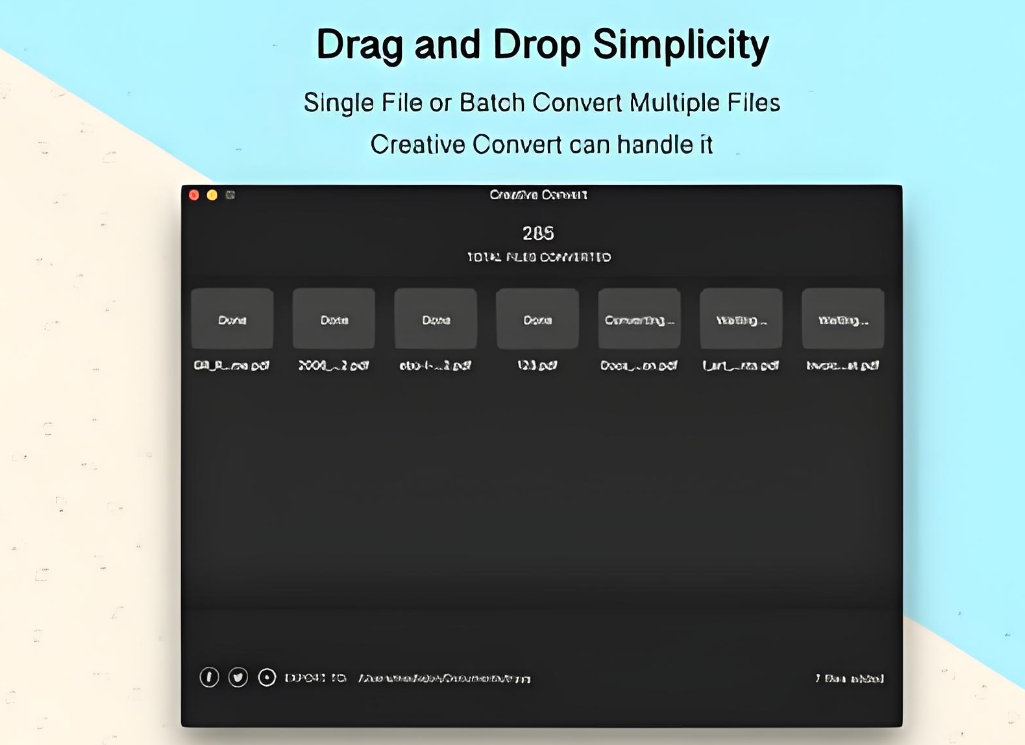
方法三、GoogleDocs云端服务
Mac上的云端服务也提供了不少便于用户使用的实用功能,其中就包括了pdf转word之类的文件格式转换功能。使用时,只需将PD文件上传至GoogleDrive平台,然后在GoogleDocs中打开,即可自动转换为Word格式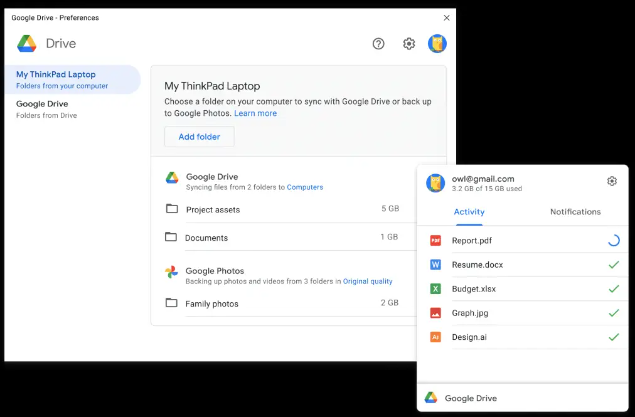
方法四、PDFgear在线转换工具
PDF在线转换工具一般都是支持多平台使用的,无论是Windows操作系统还是MacOS系统,只要打开网页就能找到PDFgear在线转化工具,找到后直接搜索“PDF转图片”就能找到对应的功能并上传进行转换
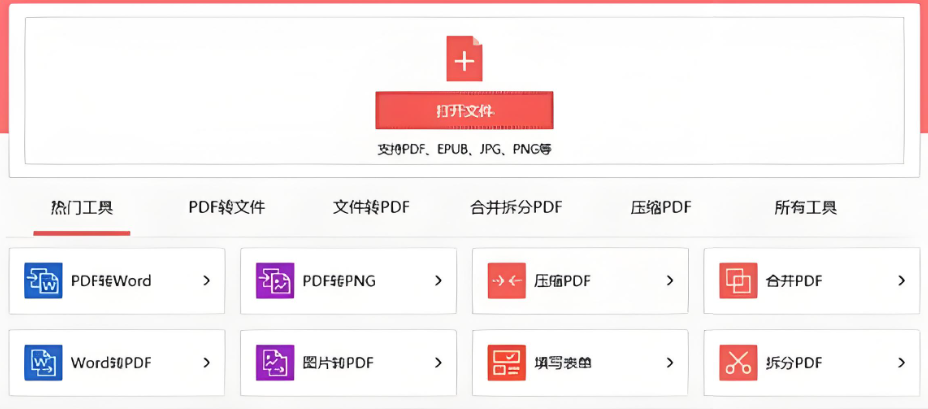
方法五、Convertio在线转换工具
Convertio用户群体大,它支持99%以上的文件实现格式互转。文档在线转换的步骤大都一样,只需将文件上传到网页中就可以实现格式转换了
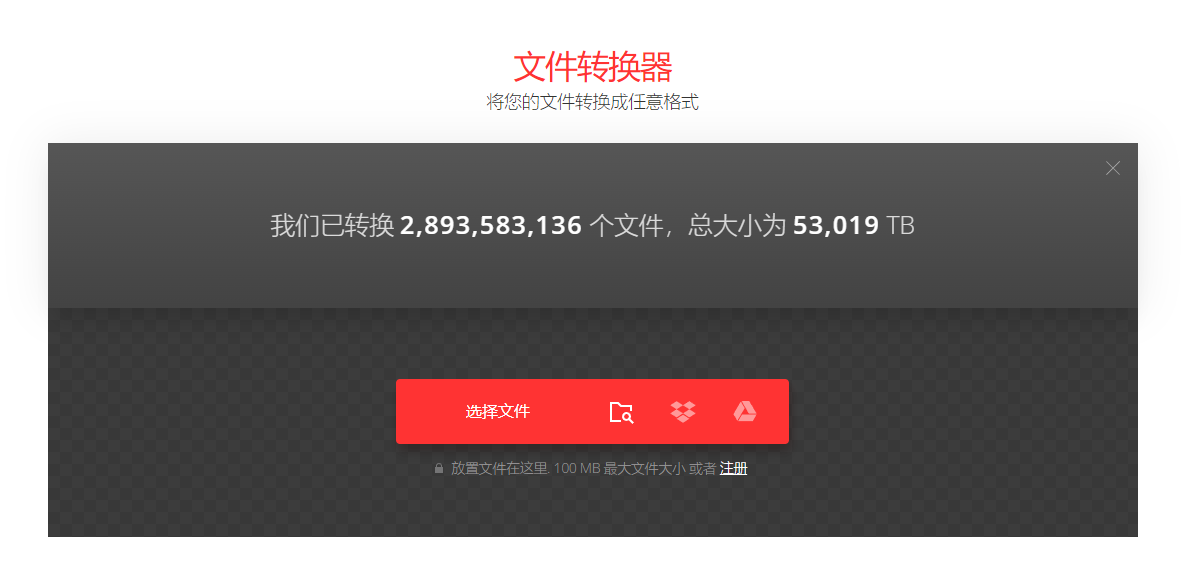
文章总结
好了,以上就是关于pdf转图片的五种转换方法了。通过详细介绍可得知,pdf转图片也是一个比较简单且常见的操作,实际操作也许会比上面介绍得要更加简单,希望以上详细的pdf转图片方法能够帮到有需要的朋友们!更多精彩内容,请持续关注金舟软件
推荐阅读:














































































































